显卡是每个计算机非常重要的一项功能,显卡通过做一系列的数学运算计算屏幕上每个像素点的颜色显示,很多小伙伴的电脑都是双显卡,在玩游戏的时候就显得难受,那么如何设置显卡才能流畅的网游戏呢?今天小编教大家如何进入控制面板去设置独立显卡,具体的教程下面一起来看看吧。

最近小编在玩使命召唤总觉得比以前卡很多,就在游戏上右击用图形处理器运行,便发现他默认的是集成显卡。好了难怪。这时候你只要点击上面的高性能n处理器就可以很流畅了,但这是治标不治本的 关机重启之后他又是集成显卡默认了。
这时候就要用到n卡的控制面板,在桌面右击就会出现了
设置步骤
第一种方法
1、点击管理3D设置,第一种方法就是点击全局设置,在首选图形处理器上选择高性能N卡,那以后运行游戏和程序第一优先就是N卡,点击应用。(但这种办法我是不推荐的这样双显卡的电脑就变成单显卡了,集成显卡的用途就在于除游戏之外的电脑活动比如办公,看电影,QQ等等,既省电又能减少电脑散热)
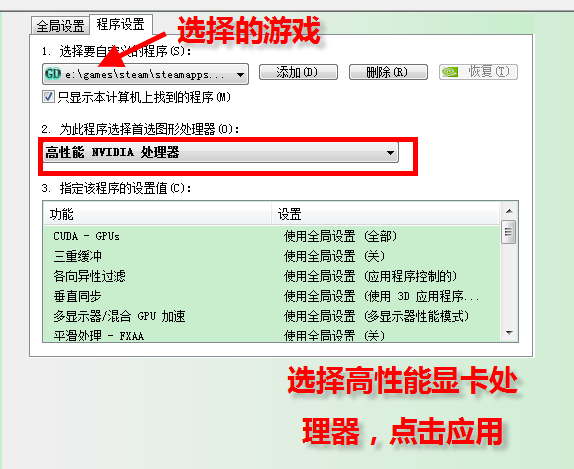
第二种方法
点击程序设置,选择要自定义的程序,如果在下拉菜单中找不到就添加,然后在为此程序选择首选图形处理器上选择高性能N处理器,点击应用。
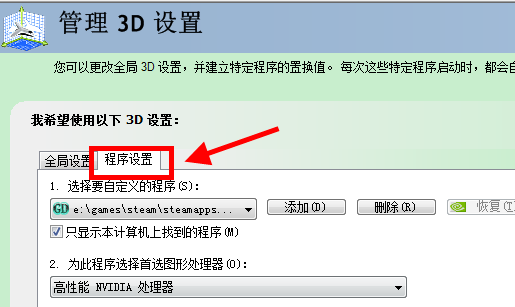
游戏设置独立显卡运行>>>
如何设置显卡>>>
显卡性价比排行2019>>>
以上是优化双显卡设置提升游戏的平滑度的详细内容。更多信息请关注PHP中文网其他相关文章!




